
Un mettere a fuoco con Photoshop per far risaltare qualcosa in una foto è una tecnica ampiamente utilizzata da fotografi e designers quando vogliono evidenziare una parte di un'immagine e rimuovere il risalto di un'altra parte che non è così importante. In molte occasioni troveremo buone fotografie ma che mancano di profondità o elementi importanti sono andati persi nella composizione quando la fotografia è stata scattata.
Sfoca uno sfondo per evidenziare la parte principale dell'immagine, creare una sottile sfocatura per ridurre al minimo l'importanza visiva di alcuni dettagli o semplicemente per ottenere un fotografia con un gameplay più visivo. È una tecnica con ottimi risultati e che non richiede una grande conoscenza Photoshop.
La prima cosa che dobbiamo fare per creare il file effetto punto focaleDevo avere una fotografia a cui applicare l'effetto, una volta che avremo la fotografia la apriremo Photoshop e inizieremo a lavorare.
Duplichiamo il livello principale due volte fino ad avere tre strati in totale.
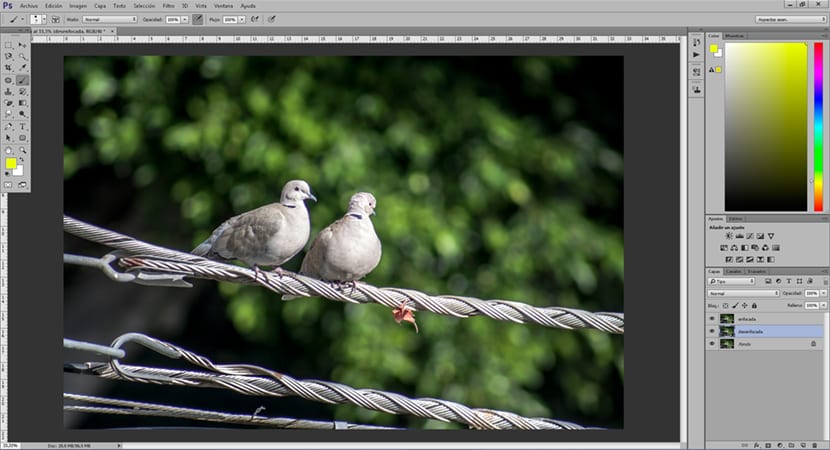
Selezioniamo il livello al centro, è in questo livello che applicheremo la sfocatura. È consigliabile assegna un nome ai livelli Per lavorare in modo più ordinato, in questo caso possiamo chiamare il campo centrale "fuori fuoco" e lo strato superiore "a fuoco". Lavorare in questo modo è molto importante per non perdersi quando si lavora con molti strati.
Creiamo un file sfocatura gaussiana nello strato centrale, la quantità di sfocatura è qualcosa che varia a seconda delle esigenze di ogni persona. Se vogliamo un contrasto molto forte tra un elemento e l'altro, come sfocare uno sfondo, applichiamo una sfocatura maggiore.
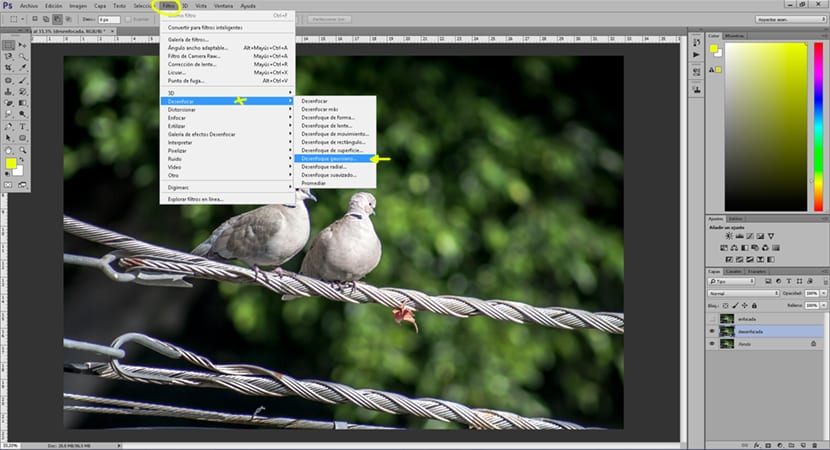
Dopo aver creato la sfocatura, la prossima cosa che dobbiamo fare è crea una maschera strato sul livello superiore (sopra il livello sfocato) ciò che questa maschera fa è consentire allo strato superiore di diventare trasparente passandoci sopra un pennello. È un tecnica ampiamente utilizzata in molti lavori con Photoshop.
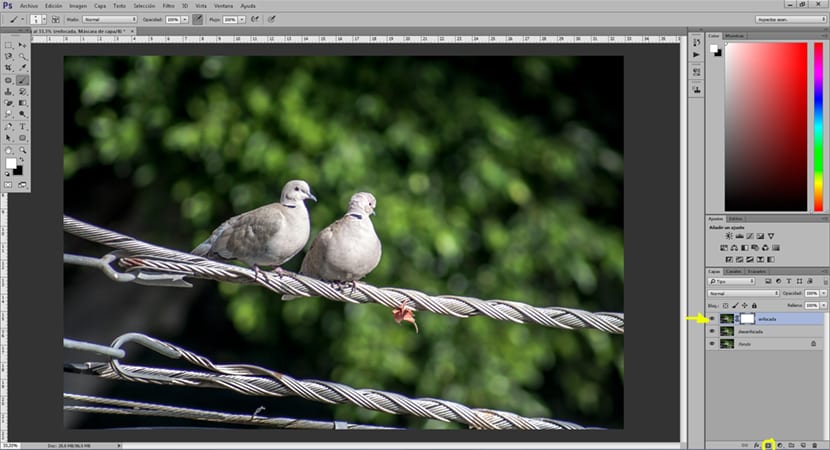
Con l'aiuto del pennello andiamo selezionando quelle aree che vogliamo sfocare, suoniamo i parametri del pennello: durezza, opacità, flusso. Questo effetto si ottiene perché quando si dipinge in un'area con il pennello stiamo dicendo al programma che vogliamo che quell'area diventi trasparente, lasciando visibile lo strato inferiore, possiamo apprezzare il effetto sfocato.
Possiamo anche applicare un file livello di regolazione dei livelli con l'oggetto di evidenziare un'area con la luce. L'occhio umano è sempre attratto dalle zone con maggiore illuminazione, per questo oscurare quelle zone non importanti può aiutarci a creare un migliore lettura delle immagini.
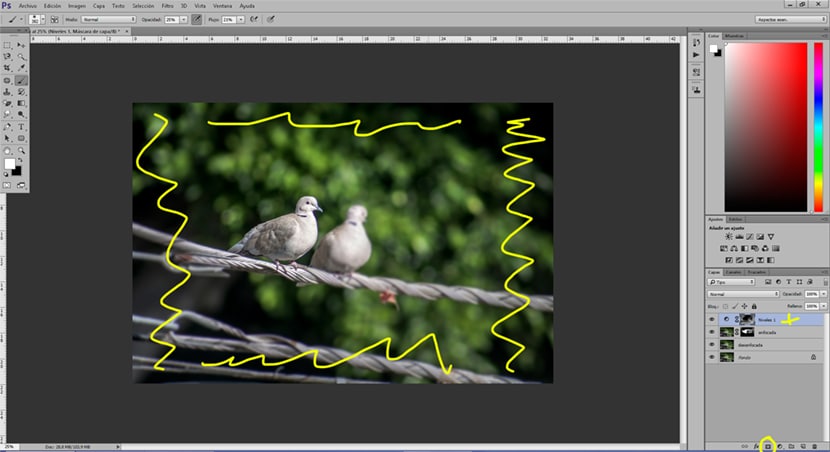
Con l'aiuto di Photoshop abbiamo imparato a creare un file effetto ampiamente utilizzato in fotografia e con usi illimitati per tutti i tipi di progetti grafici. Lavorare con maschere di livello e livelli di regolazione è fondamentale, necessario e con risultati professionali utili per tutti gli artisti grafici. Migliora le tue foto e domina un po 'di più Photoshop grazie all'aiuto di questo tutorial.
Troppo lavoro, vero?
Nel menu dei filtri hai una galleria di effetti di sfocatura che danno quella finitura fine con una serie di regolazioni molto complete.
Questo modo viene utilizzato per ritocchi precisi in modo più preciso per quei lavori che richiedono maggiori dettagli. È come quando si lavora su una correzione del colore in modo generale o tramite correzioni più precise utilizzando la correzione selettiva. Devi sapere di cosa abbiamo bisogno per ogni progetto.